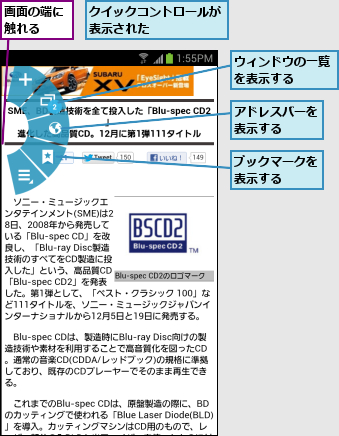見たいWebページを表示する
1.ブラウザを起動する
![アプリ一覧画面から[ブラウザ]をタップしても起動できる ,ホーム画面を表示しておく,[ブラウザ]をタップ](/contents/087/img/img20121213154536050831.jpg)
2.アドレスバーを選択する
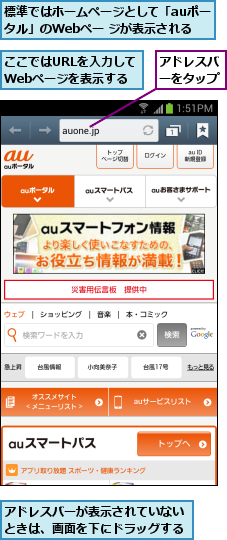
3.WebページのURLを入力する
![1「http://www.watch.impress.co.jp/」と入力,2[実行]をタップ,ここでは「Impress Watch」のWebページを表示する,キーボードが表示された,キーワードで検索したいときは、URLの代わりにキーワードを入力する](/contents/087/img/img20121213155152047218.jpg)
4.Webページを拡大する
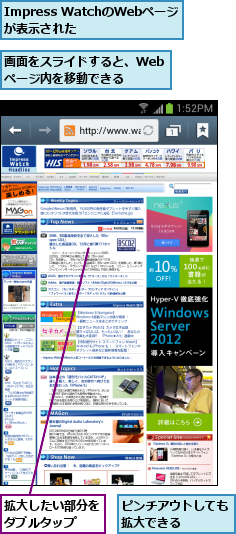
5.リンク先を表示する
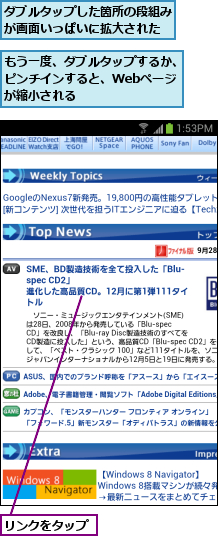
6.リンク先が表示された
![バックキーをタップすると、前のWebページに戻る ,モバイル用のページが表示されたときはメニューキーをタップし、[デスクトップ版を表示]をタップすると、通常のページを表示できる,リンク先のWebページが表示された](/contents/087/img/img20121214184704080616.jpg)
新しいウィンドウでWebページを表示する
1.新しいウィンドウを表示する
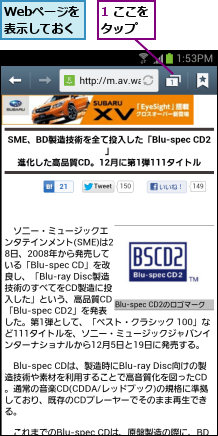
![ここをタップすると、シークレットウィンドウを開くことができる ,ウィンドウのサムネイルが表示された ,2[+]をタップ](/contents/087/img/img20121120175629003953.jpg)
2.ウィンドウの一覧を表示する
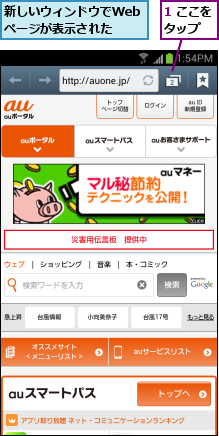
![3 サムネイルをタップ ,ウィンドウのサムネイルが表示された ,2 右にフリック,[−] をタップすると、ウィンドウが閉じる](/contents/087/img/img20121120181652045724.jpg)
3.ウィンドウが切り替えられた
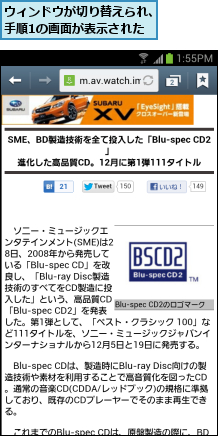
[ヒント]アドレスバーにキーワードを入力できる
アドレスバーに検索したいキーワードを入力すると、Googleの検索サービスでWebページを検索できます。アドレスバーをタップし、右上に表示されるマイクのアイコンをタップすれば、音声入力による検索も実行できます。
[ヒント]リンクを活用するには
Webページのリンクをロングタッチすると、リンクを操作するためのメニューが表示されます。新しいウィンドウで開いたり、リンクを共有したり、URLをコピーしたいときに活用するといいでしょう。
[ヒント]シークレットウィンドウを使うには
ウィンドウのサムネイルの画面右上にあるアイコンをタップすると、履歴などが残らないシークレットモードでウィンドウを開くことができます。
[ヒント]クイックコントロールで操作するには
ブラウザを起動後、メニューキーをタップし、[設定]から[Labs]を選択して[クイックコントロール]をチェックすると、ブラウザの画面の左右の端に触れたときに[クイックコントロール]が表示されるようになります。クイックコントロールをオンにしておくと、片手でブックマークの表示などができるので便利です。ただし、通常のアドレスバーが表示されなくなるので、どちらを使うかを考えて設定しましょう。